Kā iespējot Windows 10 reģistra taupīšanas rezerves kopiju Regback mapē

- 4244
- 983
- Marco Wiza
Vēl nesen, ja jums vajadzēja atjaunot Windows 10 reģistru, jūs to varētu viegli izdarīt pat ar sistēmu, kas nav izveidota, izmantojot automātiski izveidotu reģistra kopiju mapē C: \ Windows \ System32 \ Config \ Regback. Tomēr jaunākajās OS versijās šī mape ir tukša vai satur tukšus failus. Rezultātā situācija kļūst sarežģītāka: jums ir vai nu jāizveido Windows 10 reģistra rezerves kopija, vai arī, kā iesaka Microsoft, reģistra atjaunošanai jāizmanto sistēmas atjaunošanas punkti (rezerves kopijas ir ietvertas arī atkopšanas punktos), Bet daudziem lietotājiem viņi ir atvienoti, lai saglabātu vietu diskā.
Pirms dažām dienām Microsoft oficiālajā vietnē informācija parādījās, ka reģistra mapē Regback mapē automātiskās rezerves kopiju funkcija tika atvienota, lai ietaupītu diskā (tas ir dīvaini, jo tie nav tik apjomīgi), bet to ir iespējams iespējot.
Reģistra rezerves kopiju izveidošanas iekļaušana C: \ Windows \ System32 \ config \ regbeack mapē
Lai atkal varētu automātiski saglabāt Windows 10 reģistra rezerves kopijas, kas var būt ļoti noderīgas, veiciet šādas vienkāršas darbības:
- Nospiediet Win+R taustiņus, ievadiet Regedit un noklikšķiniet uz Enter - reģistra redaktors tiks atvērts.
- Reģistra redaktorā dodieties uz sadaļu
HKEY_LOCAL_MACHINE \ System \ CurrentControlet \ Control \ Session Manager \ Configuration Manager
- Reģistra redaktora labajā panelī noklikšķiniet uz pogas Pareizā pele un atlasiet parametru "Izveidot" - "DWORD (32 biti), pat ja jums ir Windows 10 X64 un iestatiet vārdu Iespējama labums Par šo parametru.
- Nospiediet divreiz atbilstoši jaunizveidotajam parametram un iestatiet tā vērtību 1.

Pēc izmaiņu veikšanas aizveriet reģistra redaktoru un restartējiet datoru
No šī brīža reģistra rezerves kopijas tiks automātiski izveidotas C: \ Windows \ System32 \ config \ regback datora dīkstāves laikā (T.E. Ar automātisku sistēmas apkopi, ar nosacījumu, ka jūs to neizslēdzāt).
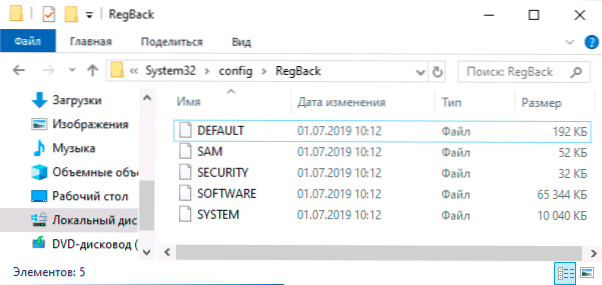
Lai izveidotu reģistra rezerves kopijas, Regidlebacup uzdevums tiek izmantots Windows 10 uzdevumu bibliotēkas Microsoft \ Windows \ reģistra bibliotēkā.
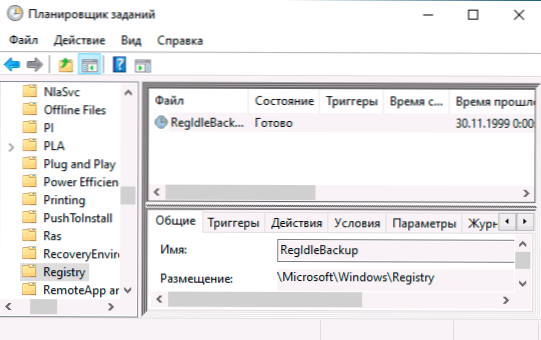
Šis uzdevums ir klāt, neatkarīgi no jūsu rīcības, bet sāk regulāri strādāt (ieskaitot, sākot manuāli) tikai pēc iespējotperiodicbackUpu parametra iestatīšanas reģistrā.
- « Kā atvērt vietējās grupas politikas Windows 10, 8 redaktoru.1 un Windows 7
- Bitlocker šifrēšana Windows 10 mājās »

